Загрузка в режиме восстановления Mac может помочь вам самостоятельно решить некоторые незначительные проблемы. Однако что, если вы обнаружите, что Command + R не работает, и ваш Mac не загружается в режиме восстановления? В этой статье мы расскажем, как решить эту проблему.
Mac Recovery Mode специально разработан для самостоятельного устранения пользователями различных проблем. Нажав сочетание клавиш Command + R, вы можете загрузиться в режиме восстановления, чтобы восстановить загрузочный диск, переустановить macOS или предотвратить нормальный запуск Mac. Но иногда что-то идёт не так. У пользователей могут возникнуть проблемы с загрузкой Mac в режиме восстановления. Если вы столкнулись с такой же проблемой, тогда вам понадобится эта статья.
| Решение 1. Загрузка в режиме восстановления | Сначала выключите Mac и нажмите. Все шаги |
| Решение 2. Проверка подключения клавиатуры | Отключите текущую клавиатуру. Все шаги |
| Решение 3. Создание загрузочного установщика | Откройте Терминал, вставьте одну из команд. Все шаги |
| Решение 4. Загрузить Mac в безопасном режиме | Выберите меню Apple > Выключить. Все шаги |
| Решение 5. Восстановить резервную копию Time Machine | Нажмите кнопку включения и сразу нажмите. Все шаги |
| Решение 6. Переустановить ОС | Нажмите и удерживайте клавиши Option + Command + R. Все шаги |
Прежде чем проверять решения, вам лучше понять возможные причины, по которым Command + R на Mac не работает.
КАК РЕШИТЬ ОШИБКУ УСТАНОВЩИК ПОВРЕЖДЕН ПРИ УСТАНОВКЕ MACOS 11 BIG SUR! HACKINTOSH
Возможные причины, по которым Mac не загружается в режиме восстановления
Ошибка, когда Mac не загружается в режиме восстановления, как правило, возникает без предварительного уведомления. Ниже приведены некоторые из наиболее вероятных причин.
- 1. Ваш Mac — это Mac M1. M1 Mac представлен в ноябре 2020 года. Для пользователей M1 Mac появился новый способ входа в режим восстановления.
- 2. Ваш Mac слишком старый. На компьютерах под управлением Mac OS X Snow Leopard или более ранней версии нет раздела для восстановления. Вот поэтому вы и не можете воспользоваться сочетанием клавиш Command + R для загрузки в режиме восстановления.
- 3. Ошибка подключения клавиатуры. Если вы используете клавиатуру Bluetooth, возможно, она не подключена к вашему Mac.
- 4. Ваш раздел восстановления повреждён или удалён.
Поняв возможные причины, по которым вы не можете загрузиться в режиме восстановления на вашем Mac, теперь вы можете следовать указанным методам для решения проблемы.
Способ 1. Загрузитесь в режиме восстановления для M1 Mac
Вот подробные шаги, как войти в Recovery на M1 Mac.
Шаг 1. Сначала выключите Mac, нажмите и удерживайте кнопку включения.
Шаг 2. Когда появится логотип Apple, вы увидите текст, информирующий вас о том, что, если вы продолжите удерживать кнопку питания, вы получите доступ к параметрам запуска.
Информация об установщике на сервере восстановления повреждена
Шаг 3. Выберите «Параметры» > «Продолжить», и тогда откроется «Восстановление Mac».

Способ 2. Проверьте подключения клавиатуры Mac
Этот метод поможет вам убедиться, что проблема не вызвана отказом клавиатуры. Вы можете отключить текущую клавиатуру и подключить другую, которая обычно работает с другим Mac, чтобы проверить, сможете ли вы загрузить свой Mac в режим восстановления.
Если вы загрузитесь, то ваша клавиатура, возможно, сломалась. Вы можете поменять её на новую. Если не загрузились, то можно попробовать другие методы.
Способ 3. Создание загрузочного установщика
Для создания загрузочного установщика вам понадобится USB-накопитель размером не менее 14 ГБ и загруженный установщик для macOS Big Sur, Catalina, Mojave, High Sierra или El Capitan. Вы можете скачать установщик на официальном сайте Apple. Самый простой способ — создать через Mac Terminal. Вот подробные шаги:
Шаг 1. Подключите подготовленную флешку к вашему Mac.
Шаг 2. Откройте «Терминал», вставьте в него одну из следующих команд.
sudo /Applications/Install macOS Big Sur.app/Contents/Resources/createinstallmedia —volume /Volumes/MyVolume
sudo /Applications/Install macOS Catalina.app/Contents/Resources/createinstallmedia —volume /Volumes/MyVolume
sudo /Applications/Install macOS Mojave.app/Contents/Resources/createinstallmedia —volume /Volumes/MyVolume
sudo /Applications/Install macOS High Sierra.app/Contents/Resources/createinstallmedia —volume /Volumes/MyVolume
sudo /Applications/Install OS X El Capitan.app/Contents/Resources/createinstallmedia —volume /Volumes/MyVolume —applicationpath /Applications/Install OS X El Capitan.app
Шаг 3. Нажмите Return, чтобы ввести команду.
Шаг 4. Введите пароль администратора и снова нажмите Return.
Шаг 5. При появлении запроса введите Y, чтобы подтвердить удаление тома.
Шаг 6. После стирания тома вы получите уведомление о том, что «Терминал» хочет получить доступ к файлам на съёмном томе. Щелкните OK, чтобы продолжить копирование.
Шаг 7. Когда «Терминал» сообщит вам, что это сделано, том будет иметь то же имя, что и загруженный вами установщик, например Install macOS Big Sur. Теперь вы можете выйти из Терминала.
Способ 4. Загрузите Mac в безопасном режиме
Безопасный режим может помочь вам определить, вызвана ли проблема программным обеспечением, загружаемым при запуске вашего Mac. Вот как запустить Mac в безопасном режиме.
Шаг 1. На вашем Mac выберите меню Apple > Выключить. После выключения Mac подождите 10 секунд.
Шаг 2. Перезагрузите Mac, затем сразу нажмите и удерживайте клавишу Shift.
Шаг 3. Отпустите клавишу Shift, когда увидите окно входа в систему.
Шаг 4. Войдите в свой Mac, теперь вы в безопасном режиме.
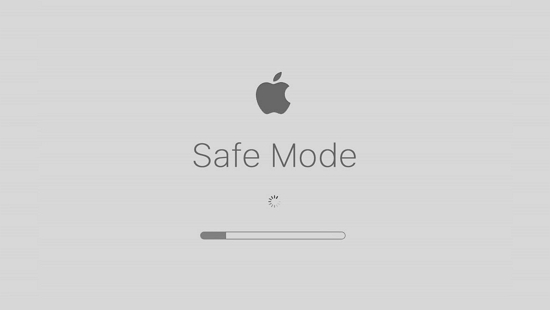
Способ 5. Восстановление Mac с помощью резервной копии Time Machine
Если вы ранее делали резервную копию своего Mac с помощью Time Machine, вы можете использовать файлы резервных копий Time Machine для восстановления своего Mac. Вот как вы можете это сделать.
Шаг 1. Сначала выключите свой Mac, а затем подключите резервный диск Time Machine к своему Mac.
Шаг 2. Нажмите кнопку питания и сразу же нажмите и удерживайте клавишу Option.
Шаг 3. Когда вы увидите экран диспетчера запуска, вы можете отпустить клавишу Option.
Шаг 4. Выберите резервный диск и нажмите Return.
Шаг 5. Ваш Mac загрузится с экраном установщика OS X. И вы можете выбрать восстановление из одной из резервных копий.
Способ 6. Переустановите ОС с Mac Internet Recovery
Последний способ, который вы можете попробовать, — это загрузиться в Internet Recovery, чтобы переустановить macOS с сервера Apple.
Шаг 1. Сначала выключите Mac.
Шаг 2. Нажмите кнопку питания и сразу же нажмите и удерживайте клавиши Option + Command + R.
Шаг 3. Подождите, пока на экране не появится вращающийся значок с индикатором выполнения.
Примечание: Ваш Mac должен быть подключён к надёжному Интернет-соединению.
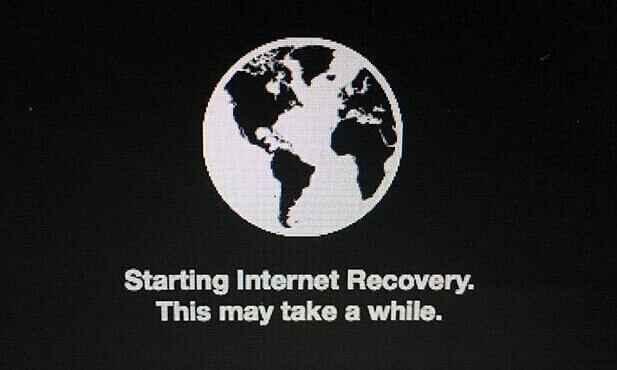
Бонусный совет: как восстановить данные с Mac
Хотя компьютеры Mac достаточно продвинуты, несчастные случаи могут произойти. Сбой ОС или другая катастрофа может привести к безвозвратной потере данных, особенно если у вас нет резервной копии Time Machine. В этом случае у вас не будет возможности восстановить потерянные данные.
EaseUS, будучи пионером в области восстановления данных, разработала эксклюзивное и безопасное программное обеспечение для восстановления данных — EaseUS Data Recovery Wizard для Mac, чтобы помогать пользователям восстанавливать свои данные. С помощью этого инструмента пользователи могут быстро восстановить удалённые или утерянные данные на Mac за секунды. При этом не требуется никакого технического опыта.
Вот подробное руководство по использованию EaseUS Data Recovery Wizard для Mac для восстановления данных. Вы можете сначала загрузить этот инструмент, а затем, следуя инструкциям, попробовать его.
Шаг 1. Выберите раздел диска (это может быть внутренний HDD/SSD или съемный накопитель), где вы потеряли данные (файлы, документы, и прочее). Нажмите кнопку «Сканировать».

Шаг 2. Data Recovery Wizard немедленно просканирует выбранный том диска и отобразит результаты сканирования на левой панели.

Шаг 3. В результатах сканирования выберите файл(ы) и нажмите кнопку «Восстановить».

Подведём итог
Причину, по которой ваш Mac не загружается в режиме восстановления, можно разделить на два аспекта. Во-первых, аппаратная неисправность, то есть ваша клавиатура может сломаться. Во-вторых, что-то может быть не так с разделом восстановления вашего Mac.
В этой статье мы перечислили комплексные решения. Независимо от того, почему ваш Mac не загружается в режиме восстановления, вы можете попробовать решить эту проблему с помощью предоставленных решений. Более того, на этой странице также есть инструмент для восстановления данных. Вы можете скачать бесплатную пробную версию, если она вам интересна.
Последние статьи — Также в программе EaseUS
Источник: www.easeus.ru
Установка macOS Mojave на Virtualbox
Порой возникает необходимость воспользоваться операционной системой отличной от установленной на компьютере. Есть разные методы сделать это в зависимости от ситуации и одним из таких способов будет запустить нужную операционку в виртуальной машине. Процесс не сложный, однако есть некоторые нюансы и занимающий много времени.
В данном примере рассмотрим установку Mac OS Mojave 10.14.6 в VirtualBox на Windows 10. В качестве процессора будет использован AMD Ryzen 3 2200G хотя на процессорах Intel все аналогично за небольшими изменениями, о которых будет сказано дальше.
Для запуска Mac OS в виртуальной машине VirtualBox нам потребуется сама программа которую можно бесплатно скачать на официальном сайте и пакет дополнений для гостевых операционных систем (Oracle VM VirtualBox Extension Pack) который можно загрузить там же. Устанавливайте последнюю версию которая будет на сайте, а в данном случае использовалась версия VirtualBox 6.1.
Так же необходим установочный диск с macOS Mojave. Вы можете воспользоваться образом, использовавшимся в данном примере скачав Mac OS Mojave 10.14.6 здесь или тут. Части архива взаимозаменяемые, так что можно загружать откуда вам больше нравится. Хеш образа диска SHA256: E700465D24B5D81CC694013D22497DDC6BD2EE6CAAF83BDCFA3B6792796BB4B2 .
Останавливаться на установке программы мы не будем, желающие могут ознакомиться с подробной инструкцией на нашем сайте. Запускаете программу и нажимаете кнопку «Создать». Затем мы переключились в «Экспертный режим» нажав соответствующую кнопку внизу появившегося окна. Вводим имя нашей машины, лучше английскими символами и указываем тип операционной системы и ее разрядность, в данном случае Mac OS X
Папку машины, где хранятся ее настройки можно не менять. Передвигаем ползунок оперативной памяти выделив примерно половину имеющейся, но в красную зону лучше не залезать. Отмечаем «Создать новый виртуальный жесткий диск» и нажимаем кнопку «Создать».
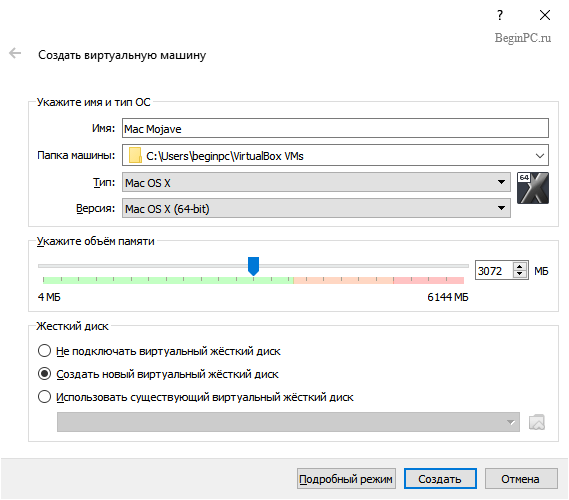
Теперь нужно указать папку, где будет располагаться создаваемый виртуальный жесткий диск и его размер. Имейте в виду, что потом изменить размер диска Мак не позволит, так что сразу указывайте нужный вам размер. Тип и формат хранения можно сделать как на скриншоте.
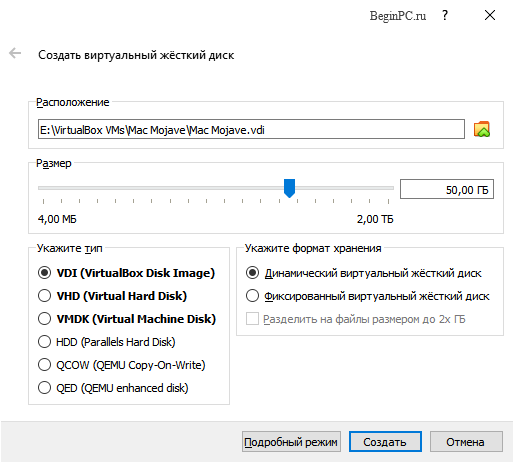
После этого виртуальная машина будет создана. Выделяем ее в левой колонке и нажимаем кнопку «Настроить» в верхней панели. Выбираем в левой колонке открывшего окна пункт «Система». Здесь нужно указать в списке порядок загрузки первым оптический диск.
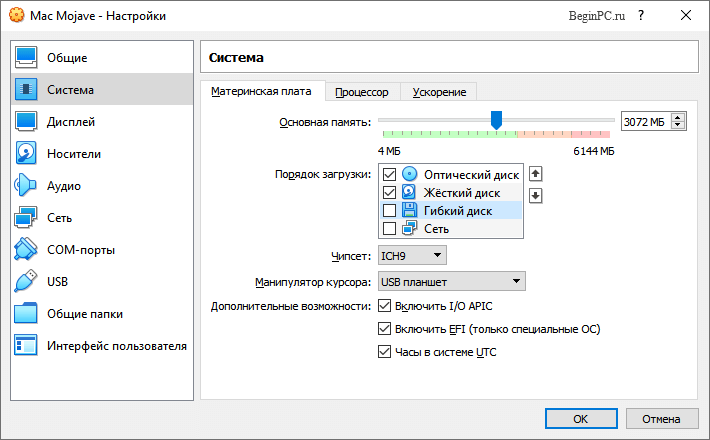
На вкладке «Процессор» выбираете сколько ядер процессора выделить для работы Mac OS и предел загрузки CPU. Кроме того, здесь и на вкладке «Ускорение» есть дополнительные настройки, которыми можно «поиграться» если в процессе загрузки ОС будет возникать ошибка. Все зависит от конкретных комплектующих вашего компьютера. Порой помогает отключение Nested Paging, а в моем случае включение галочки у пункта «Включить Nested VT-x/AMD» приводило к тому, что установка заканчивалась сообщением attempting system restart mach reboot .
В разделе «Дисплей» настраивается размер видеопамяти, выделенный виртуальной машине, а также тип графического контроллера и режимы ускорения. Их можно оставить по умолчанию или подбирать в случае проблем с запуском.
Переходим к разделу настроек «Носители». Здесь уже присутствует виртуальный жесткий диск, созданный нами на начальном этапе. Нам нужно указать оптический диск, с которого будет происходить установка Mac. Для этого выбираем его, нажав на «Пусто» и затем щелкаем по синему значку диска в верхней правой части окна.
В открывшемся меню нужно указать местоположение образа нашего установочного диска или привод если он находится в нем. В результате должно получиться как на изображении ниже.
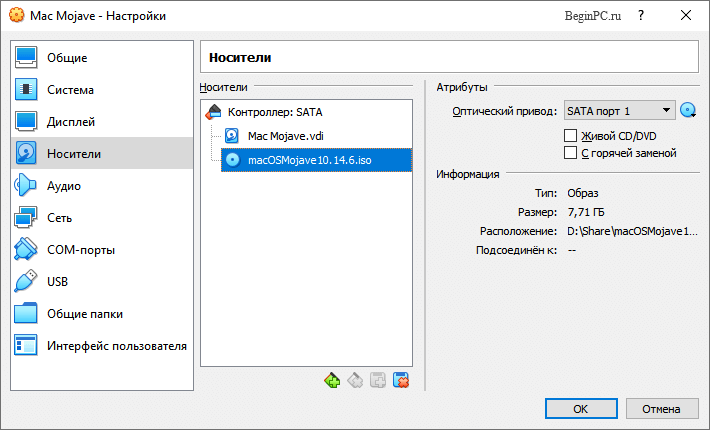
Теперь важный момент, сохраняем выполненные настройки и обязательно закрываем программу VirtualBox. Это нужно чтобы можно было сделать некоторые настройки виртуальной машины с помощью VBoxManage. Запускаем командную строку Windows и переходим в папку с установленной программой VirtualBox. Если вы не меняли путь по умолчанию при установке, то команда будет такой, в противном случае подставьте свой путь.
cd «C:Program FilesOracleVirtualBox»
Дальше нужно выполнить последовательно следующие команды, но заменив Имя Виртуальной Машины на реальное имя, указанное вами при ее создании.
VBoxManage modifyvm «Имя Виртуальной Машины» —cpuidset 00000001 000106e5 00100800 0098e3fd bfebfbff VBoxManage setextradata «Имя Виртуальной Машины» «VBoxInternal/Devices/efi/0/Config/DmiSystemProduct» «iMac11,3» VBoxManage setextradata «Имя Виртуальной Машины» «VBoxInternal/Devices/efi/0/Config/DmiSystemVersion» «1.0» VBoxManage setextradata «Имя Виртуальной Машины» «VBoxInternal/Devices/efi/0/Config/DmiBoardProduct» «Iloveapple» VBoxManage setextradata «Имя Виртуальной Машины» «VBoxInternal/Devices/smc/0/Config/DeviceKey» «ourhardworkbythesewordsguardedpleasedontsteal(c)AppleComputerInc» VBoxManage setextradata «Имя Виртуальной Машины» «VBoxInternal/Devices/smc/0/Config/GetKeyFromRealSMC» 1
Если у вас процессор AMD, то выполните дополнительно команду
VBoxManage modifyvm «Имя Виртуальной Машины» —cpu-profile «Intel Core i7-6700K»
Если при этом получаете сообщение об ошибке VBoxManage.exe: error: Invalid parameter ‘—cpu-profile’ , то попробуйте указать другой процессор, например:
VBoxManage modifyvm «Имя Виртуальной Машины» —cpu-profile «Intel Xeon X5482 3.20GHz» VBoxManage modifyvm «Имя Виртуальной Машины» —cpu-profile «Intel Core i7-5600U» VBoxManage modifyvm «Имя Виртуальной Машины» —cpu-profile «Intel Core i5-3570» VBoxManage modifyvm «Имя Виртуальной Машины» —cpu-profile «Intel Core i7-2635QM»
Также можно сразу указать нужное разрешение экрана виртуальной машины выполнив следующую команду, где последние два числа как раз указывают ширину и высоту в пикселах. Впрочем, это всегда можно будет изменить в последствии снова выполнив эту команду с другим разрешением.
VBoxManage setextradata «Имя Виртуальной Машины» VBoxInternal2/EfiGraphicsResolution 1280×1024
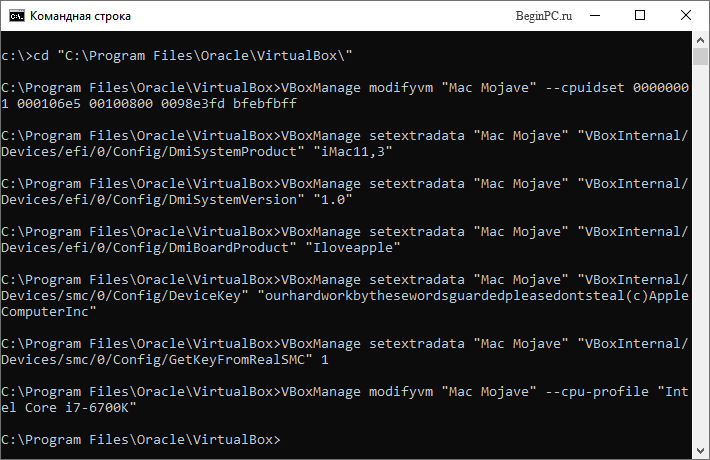
На этом все подготовительные мероприятия закончены и можно переходить непосредственно к установке Mac OS Mojave в виртуальную машину. Снова запускаем VirtualBox, выбираем нашу машину и нажимаем кнопку «Запустить» в верхней панели. Откроется окно виртуальной машины VirtualBox и побегут строчки, показывающие процесс первоначальной загрузки операционной системы.
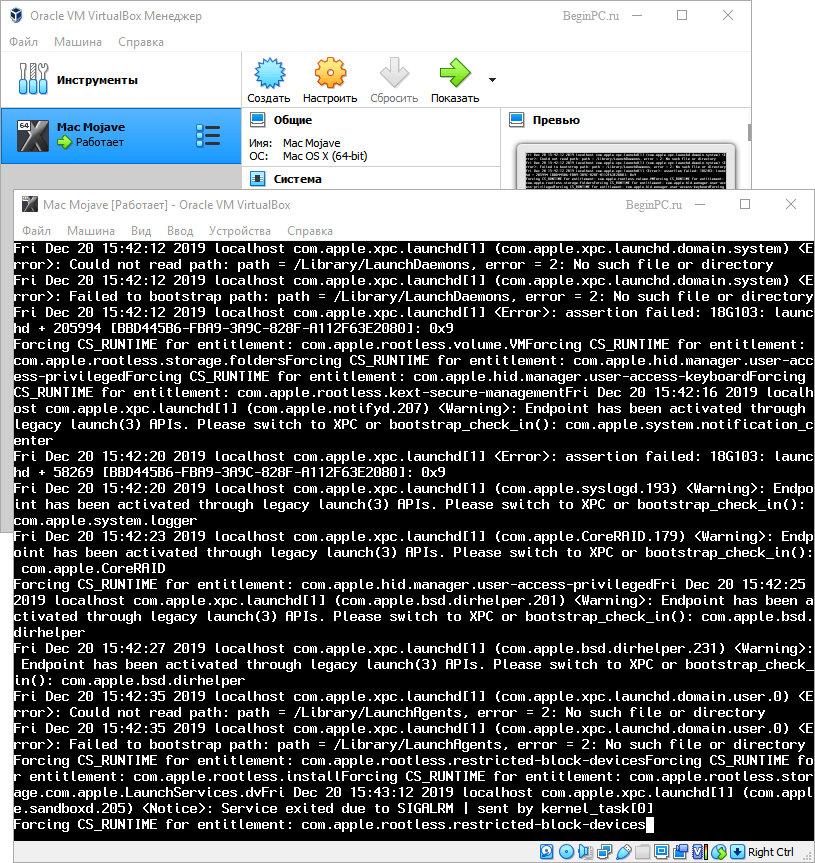
В некоторые моменты может казаться, что установка зависла, тогда можно ориентироваться на индикатор активности виртуального жесткого диска внизу окна программы. Теперь можно расслабиться и помедитировать пока не появится экран выбора языка, где указываем русский и щелкаем по стрелке вправо расположенной под ним. Прежде чем выполнять саму установку ОС необходимо инициализировать диск, поэтому на следующем шаге в окне «Утилиты MacOS» выбираем «Дисковая утилита».
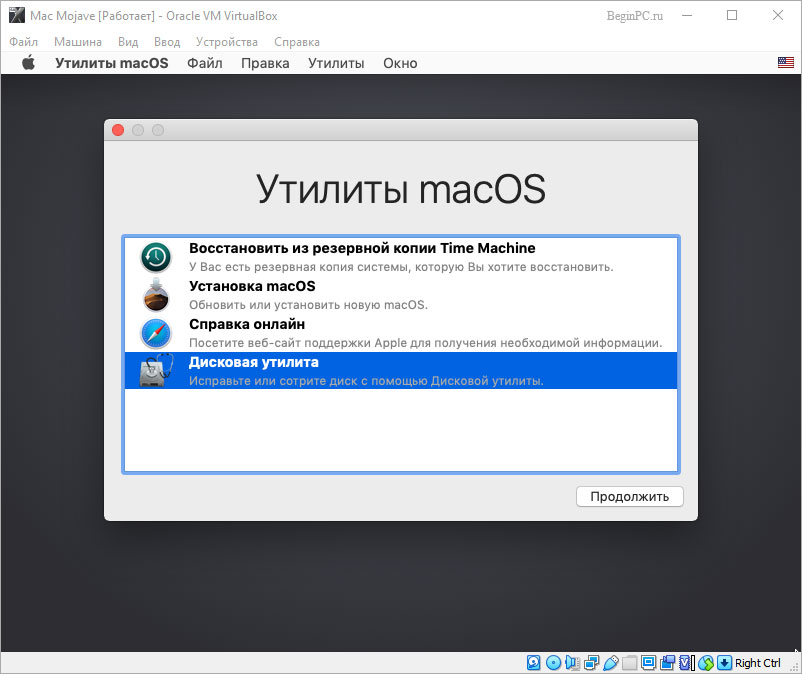
В левом столбце выбираем наш виртуальный жесткий диск и нажимаем кнопку «Стереть» на верхней панели. Появится запрос на подтверждение действия, где можно задать какое-нибудь имя нашему диску и нажать снова «Стереть».
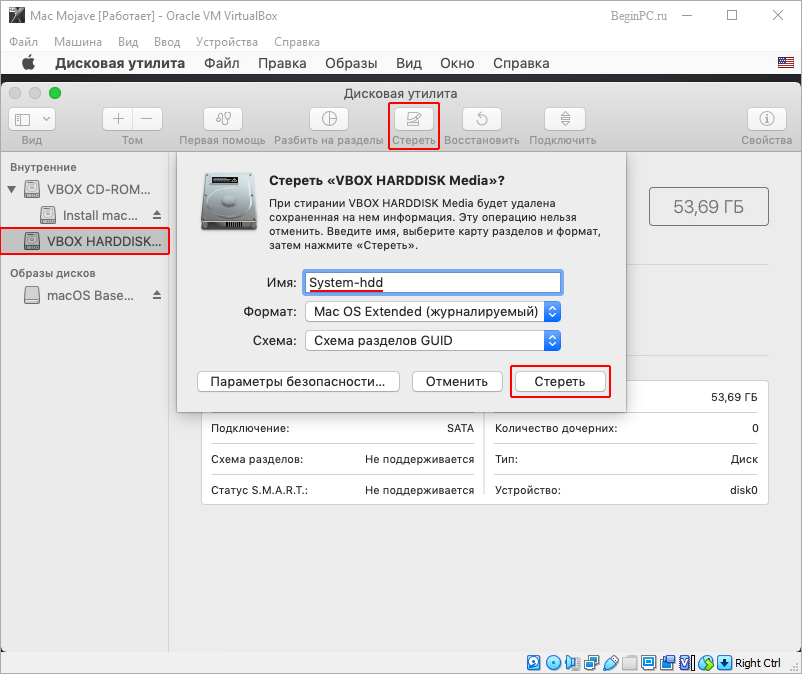
После завершения подготовки диска закрываем «Дисковая утилита» и снова попадаем в окно «Утилиты macOS», где теперь надо выбрать пункт «Установка macOS» и кликнуть «Продолжить». В следующем окне для продолжения установки будет предложено нажать соответствующую кнопку, а затем принять лицензионное соглашение. Дальше предложат выбрать диск для установки операционной системы, просто выделяем наш диск и щелкаем стрелку вправо после чего начнется установка MacOS на ваш компьютер.
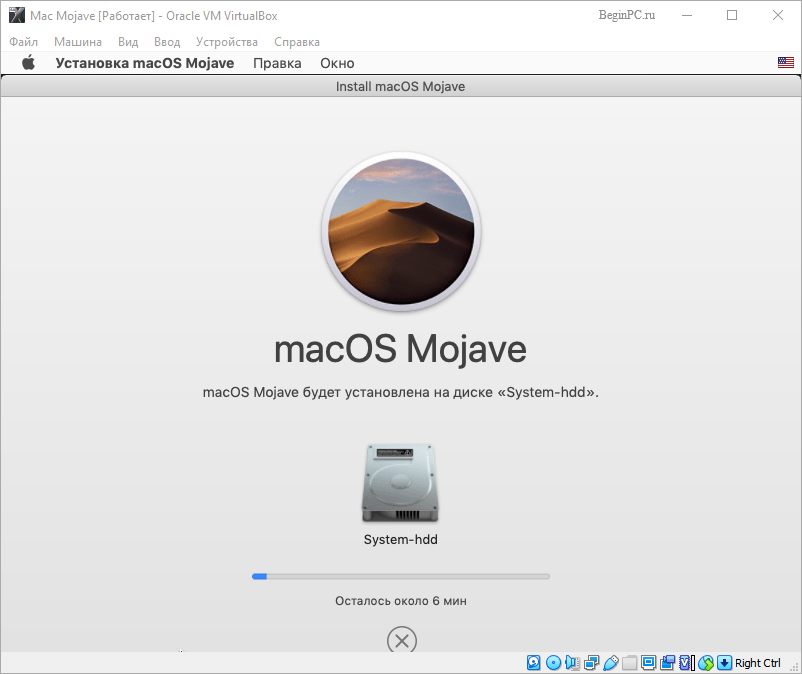
В какой-то момент система без предупреждения перезагрузится и снова будет черный экран с бегущими строчками. Нам этого не надо, поскольку установка начнется опять с самого начала. Выключаем виртуальную машину закрыв окно с ней. Идем в ее настройки, выбираем наш iso образ с macOS Mojave и отключаем его от машины.

Сохраняем настройки, снова запускаем виртуальную машину VirtualBox и теперь установка продолжится непосредственно с жесткого диска. Когда первоначальная загрузка на черном фоне завершится, появится эмблема Эппл и индикатор оставшегося времени, верить которому не стоит. Это самый долгий этап установки macOS на Virtualbox по окончании которого виртуальная машина снова перезагрузится.
Если вместо продолжения установки вы видите UEFI Interactive Shell, то придется запустить ее самому. Для этого нужно последовательно выполнить команды:
fs1:
cd «macOS Install Data»
cd «Locked Files»
cd «Boot Files»
boot.efi
Фактически процесс установки завершен, осталось только выполнить первоначальные настройки и можно пользоваться. Выбираете страну из списка, затем раскладку клавиатуры, вопрос по миграции и Apple ID, если у вас нет Apple ID то пропустите соответствующий шаг нажав «Настроить позже».
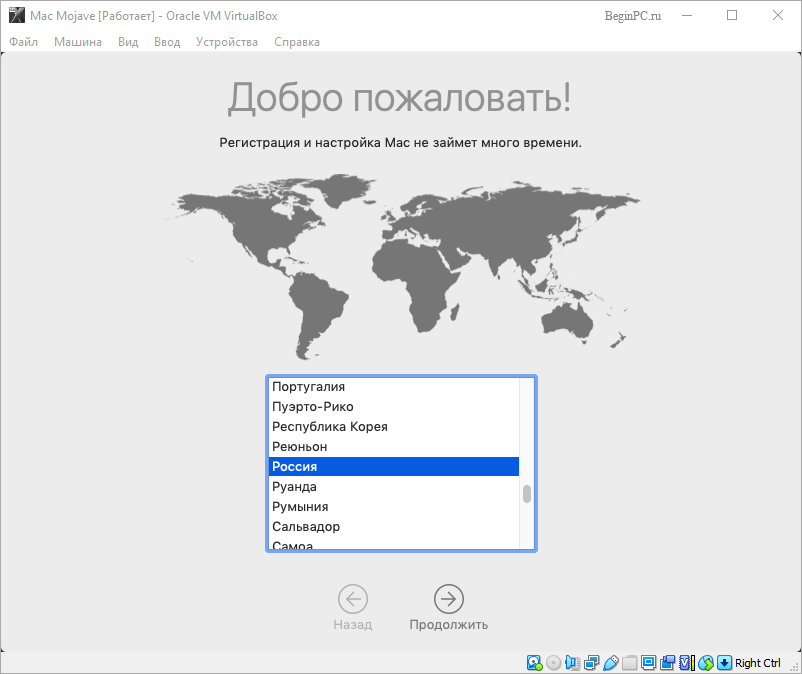
Затем укажите имя вашей учетной записи и пароль. Дальше будут вопросы экспресс-настройки, которые можно оставить по умолчанию или настроить на свой вкус нажав «Настроить параметры».
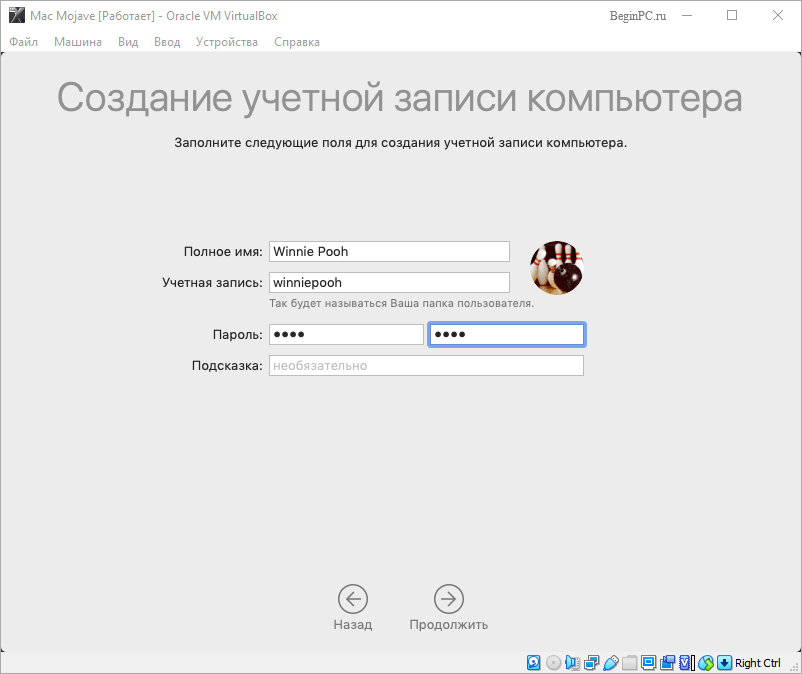
После окончания всех настроек будет показан рабочий стол MacOS Mojave знаменующий окончание установки.
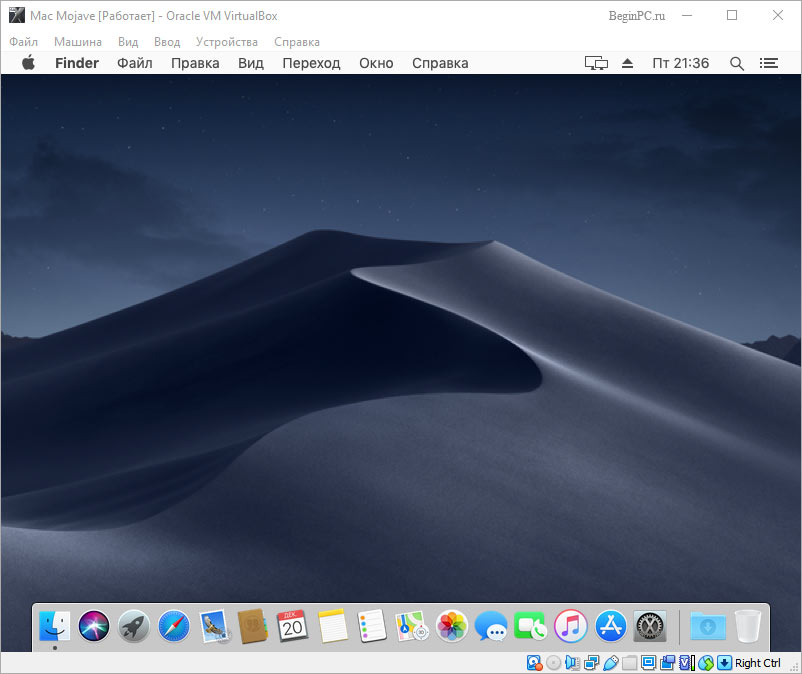
Хотя установка занимает много времени, последующая загрузка происходит довольно быстро. Стоит иметь в виду, что иногда по каким-то причинам в процессе загрузки может произойти ошибка хотя до этого все работало. В этом случае достаточно просто запустить загрузку заново.
Поделиться понравившейся статьей:
Источник: beginpc.ru
Чистая установка macOS, или как переустановить (восстановить заводские настройки) Mac
Довольно часто пользователи Mac сталкиваются со следующей проблемой – как вернуть компьютер к заводским настройкам, сбросив всю пользовательскую информацию, и переустановить операционную систему «начисто». Инструкция для данного процесса представлена ниже.

Mac, как и большинство других устройств от Apple, предназначен для персонального использования. А это означает, что обычно владельцы компьютеров тонко настраивают систему под себя и другому пользователю будет не совсем комфортно с ней работать. Если возникла необходимость полностью избавиться от имеющихся данных и настроек или при возникновении проблем с macOS, то необходимо выполнить нехитрые действия, описанные ниже.
Данная инструкция поможет вам сбросить до заводских настроек любой Mac с процессором Intel или процессором Apple (M1, M2 и т.д.)
Если вы знаете пароль для входа в macOS. Как сделать сброс до заводских настроек (переустановить macOS) на Macbook, iMac, Mac mini, Mac Pro, Mac Studio прямо из системы. Только для Mac с чипом Apple T2 или процессоров Apple серии M!
Начиная с macOS Monterey, функция «Стереть контент и настройки» с iPhone и iPad также стала доступной и на Mac. С ее помощью вы можете легко и быстро стереть все данные, файлы, приложения и настройки с вашего компьютера. Это очень удобно, если вы собираетесь продать ваш Mac, или если вы хотите начать им пользоваться, как новым.
До выхода macOS Monterey пользователям приходилось выполнять чистую установку системы (об этом подробнее ниже в этой статье), чтобы заново настроить Mac. Теперь вы можете легко удалить все содержимое компьютера и восстановить свой Mac в случае возникновения с ним проблем.
На каких компьютерах Mac доступна эта функция?
Обратите внимание, что этот параметр системы доступен только на компьютерах Mac на базе Apple Silicon (чип M1 или новее) и компьютерах Intel Mac с чипом безопасности T2. О том, как узнать, оснащен ли ваш Mac чипом Apple T2, вы можете на этой странице. Всем другим Mac понадобится выполнить чистую установку, чтобы полностью очистить компьютер.
Как стереть все содержимое и настройки на Mac с macOS Ventura или более новой версией ПО? (только для Mac с процессорами Apple серии M и T2)
1. Откройте приложение «Системные настройки» на Mac.
2. Перейдите к вкладке «Основные».
3. Нажмите «Перенос или Сброс».

4. Выберите «Стереть контент и настройки», введите пароль Администратора и нажмите кнопку Снять защиту.


5. Нажмите «Продолжить», чтобы начать восстановление.

6. Нажмите «Стереть контент и настройки», чтобы приступить к процессу восстановления macOS.

Как сбросить Mac с macOS Monterey до заводских настроек? (только для Mac с процессорами Apple серии M и T2)
В macOS Monterey этот пункт находится в другом месте. Откройте приложение «Системные настройки» и перейдите в раздел «Системные настройки» в строке меню выберите «Стереть контент и настройки», а потом следуйте инструкциям на экране компьютера.
После этих действий активируется процесс восстановления. При удалении содержимого компьютера будут удалены все его настройки, медиафайлы и данные. Также от вашего Mac будет отвязан ваш Apple ID, снимется блокировка активации, а компьютер будет удален из сервиса Найти Mac. От компьютера будут отключены все сторонние аксессуары, панель Touch ID восстановит свой изначальный вид.
Удалению подвергнутся как настройки, так и файлы. Именно поэтому так важно перед восстановлением Mac поместить все ваши файлы и документы, требующие сохранения, на внешний жесткий диск или в облачный сервис, такой, как iCloud Drive, Dropbox или Google Drive.

А после завершения процесса восстановления всё содержимое компьютера стирается, все настройки восстанавливаются до заводских значений по умолчанию. Теперь пользователь может снова настраивать свой Mac.
Если вы не помните пароль на вход в macOS. Как сбросить Macbook, iMac, Mac mini, Mac Pro, Mac Studio к заводским настройкам (переустановить macOS) через загрузку в Режиме восстановления. Только для компьютеров Mac с процессором Apple (M1, M2 и т.д.)!
1. Выключите Mac, если он включен.
2. Нажмите и удерживайте кнопку питания на Mac, пока не появится экран с ярлыком системного диска и кнопкой «Параметры».
3. Нажмите кнопку «Параметры», затем нажмите «Продолжить».

4. Если вы не помните пароль для входа в macOS (учетную запись администратора), нажмите «Забыли все пароли».

5. На экране Блокировка активации, введите Apple ID (e-mail) и пароль для учетной записи, к которой привязан Mac, затем нажмите «Далее».

6. Когда в строке меню появится приложение «Восстановление», выберите «Дисковая утилита» и нажмите Продолжить.

7. В боковом меню выделите системный диск (обычно Macintosh HD) и нажмите «Стереть».

8. Выберите формат APFS и нажмите «Стереть».